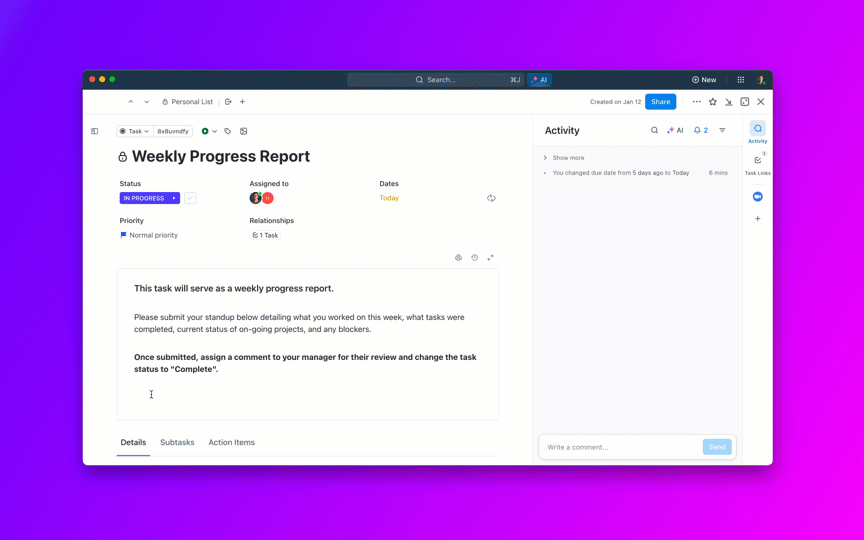수많은 작업을 처리하고 있고 할 일 목록은 끝이 없어 보이지만 끝없이 바쁘게 느껴진다면, 실제로 생산성을 내고 있는 것일까요? 🤔
속임수 질문이 아닙니다!
사실 오늘날 비즈니스 세계의 많은 사람들이 생산성을 다르게 정의하고 있습니다. 최근 ClickUp 설문조사 미국 근로자 1,000여 명에게 작업 공간의 생산성을 어떻게 정의하는지 물은 결과, 세 가지 답변이 눈에 띄었습니다:
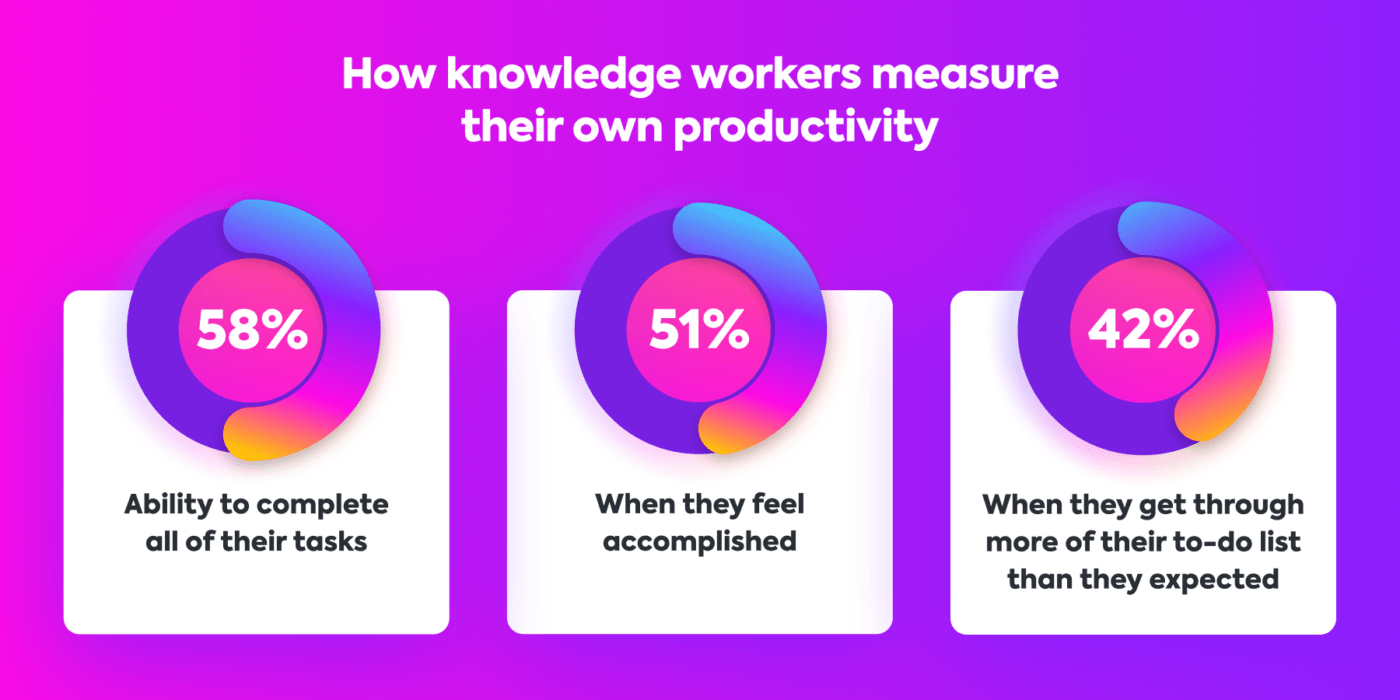
설문조사에 따르면 응답자의 58%는 생산성을 모든 작업을 완료하는 것으로 정의했고, 51%는 성취감을 느끼는 것과 관련이 있으며, 43%는 할 일 목록에 있는 작업을 더 많이 완료하는 것과 비교한다고 답했습니다. 어려운 대형 프로젝트든, 문제가 있는 문제든 시간 관리 또는 너무 많은 관리 작업 등, 진정한 생산성을 발휘하는 데 방해가 되는 요소는 많습니다.
이러한 상황에 계속 갇혀 있다면 생산성 게임의 수준을 높여야 할 때입니다. 지치지 않고 더 빠르게 일할 수 있는 방법이 있습니다. 지금 바로 다음 전략을 일상에 도입하여 워크플로우를 간소화하고 더 많은 작업을 완료됨으로써 생산성을 높여보세요.
아래에서 자세히 알아보세요! 🏊
더 빠르고 스마트하게 일하고 더 많은 일을 완료하는 10가지 방법
더 빠르게 일한다는 것은 간단한 바로 가기를 찾거나 작은 요령을 활용해 짧은 시간에 더 많은 일을 완료됨을 의미합니다. 가장 중요한 것은 자신의 워크플로우와 프로세스에 가장 적합한 팁을 채택해야 한다는 것입니다. 모든 업무에 적용되는 정답은 없습니다.
대신 다음과 같이 연습하는 것이 중요합니다 좋은 일 습관 시간을 낭비하거나 반복되는 일을 하는 곳을 파악할 수 있습니다. 그렇기 때문에 정신적 여유를 절약하고 하루 종일 시간을 충분히 사용할 수 있도록 더 빠르게 일하는 방법에 대한 10가지 팁을 정리해 보았습니다.
1. ClickUp 자동화로 워크플로우 자동화하기
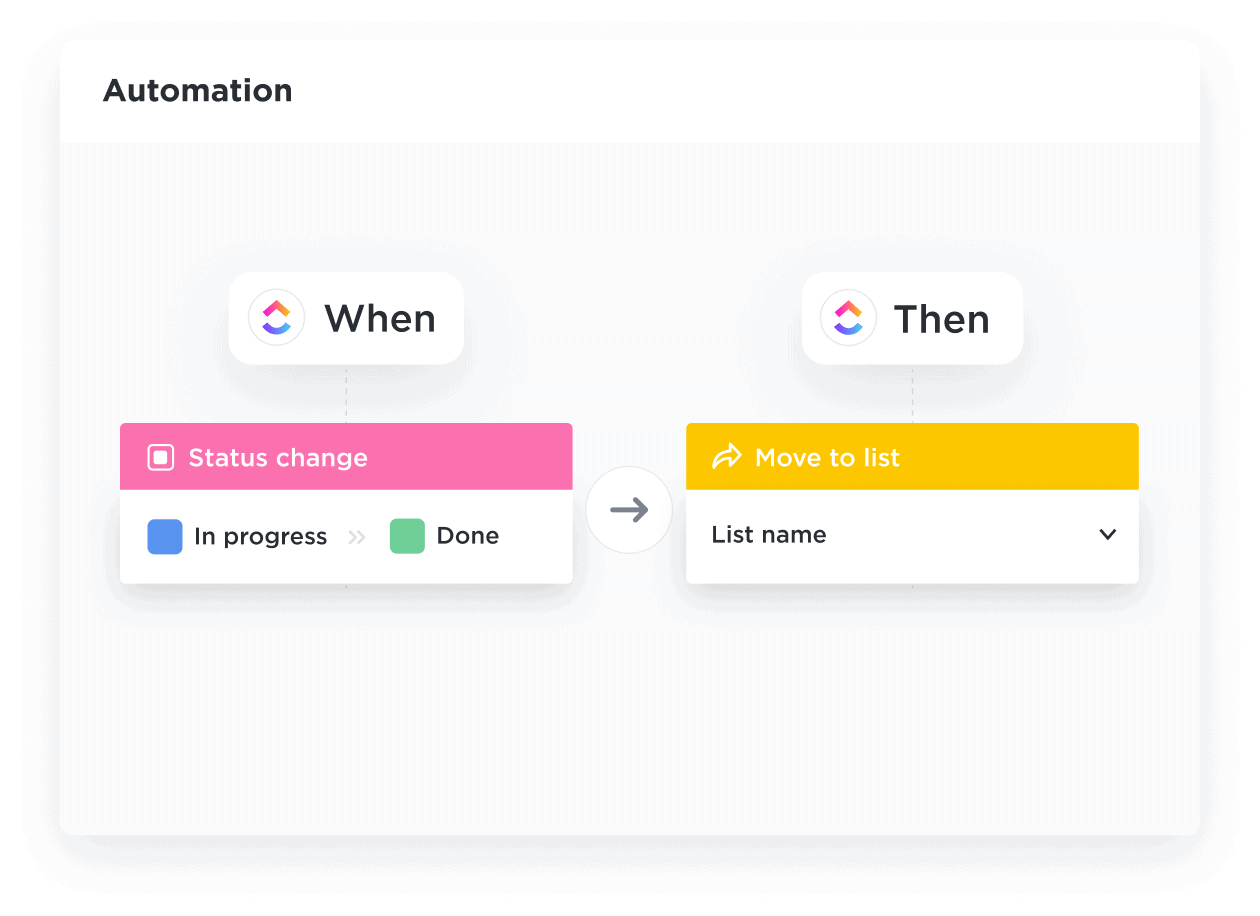
맞춤형으로 만들거나 사전 구축된 자동화 레시피를 사용하여 일상적인 작업을 자동화하고 복잡한 워크플로우를 단순화하세요
무엇이 놀라운지 아세요? 바로 개인 워크플로우를 자동화하는 것입니다. 일을 자동 파일럿으로 처리하는 방법을 아는 것은 업계의 판도를 바꿀 수 있는 중요한 기술입니다. 반복적인 작업에 소요되는 시간과 에너지를 절약할 수 있다고 상상해 보세요. 그 대신 정말 중요한 다른 작업, 즉 자신의 재능을 진정으로 발휘할 수 있는 창의적이고 전략적인 작업에 집중할 수 있습니다.
자동화 도구를 사용하면 프로젝트 완료를 위한 프로세스와 단계를 표준화하기 때문에 오류도 줄어들어 일관성, 정확성, 최고 수준의 작업을 즐길 수 있습니다. 이런 마음의 평화를 원하지 않는 사람이 있을까요?
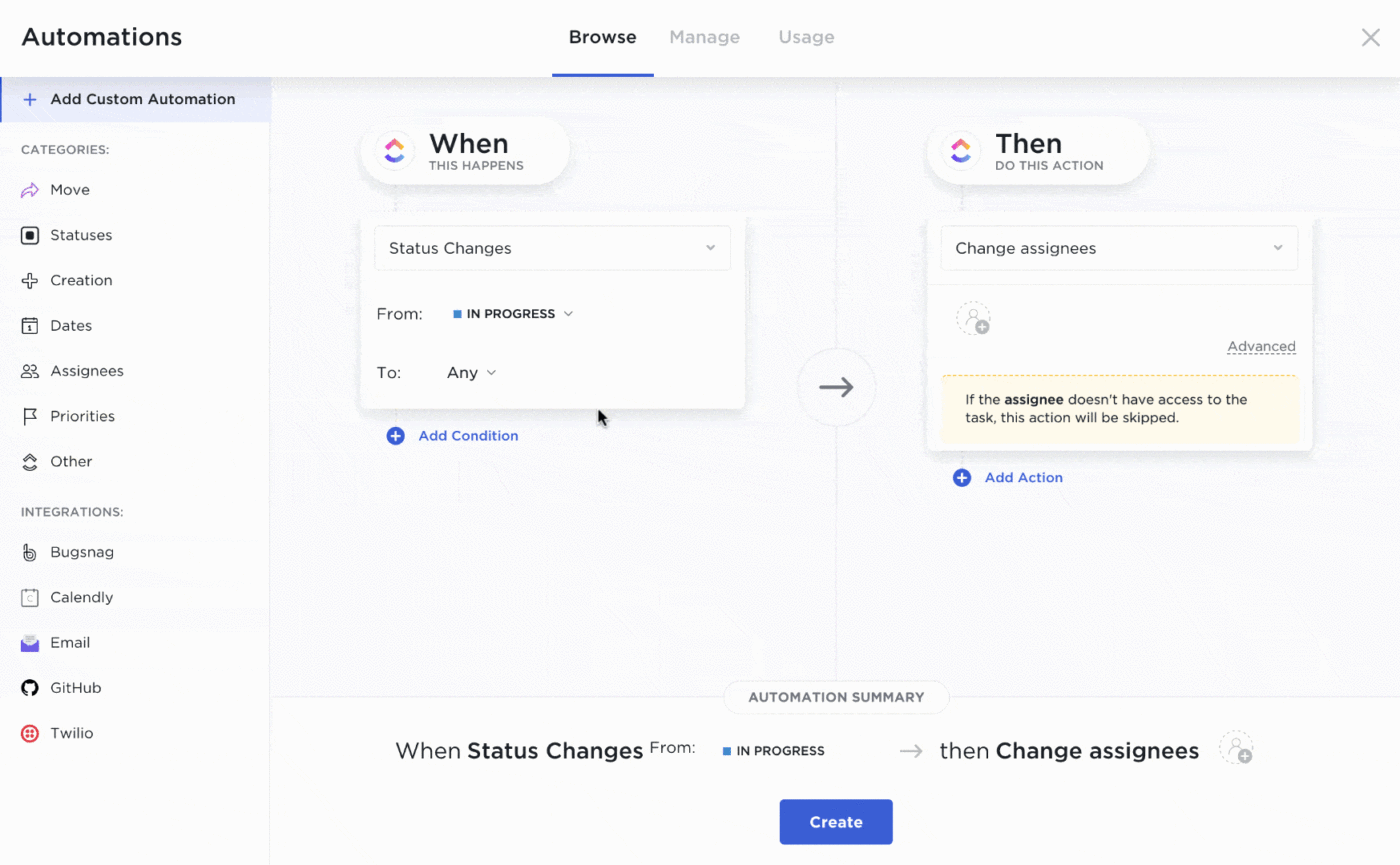
ClickUp에서 사전 구축된 자동화 레시피를 사용하거나 필요에 따라 맞춤형으로 설정하여 팀이 가장 중요한 부분에 집중할 수 있도록 하세요 ClickUp의 자동화 기능 를 사용하면 다음과 같이 설정할 수 있습니다 자동화 워크플로우 를 사용하여 반복적인 작업을 하나의 작업으로 통합할 수 있습니다. 예를 들어, 역할에 따라 팀원에게 작업을 할당하거나 완료됨으로 표시된 작업을 다른 상태로 이동하는 자동화를 만들 수 있습니다.
자동화 도구로 작업을 완료하면 다음과 같은 이점이 있습니다 시간 절약 하지만 프로젝트에 병목 현상을 일으킬 수 있는 지루한 일을 모두 제거하여 프로젝트가 계속 추적되도록 하세요.
2. 일관성과 효율성을 위한 템플릿 사용
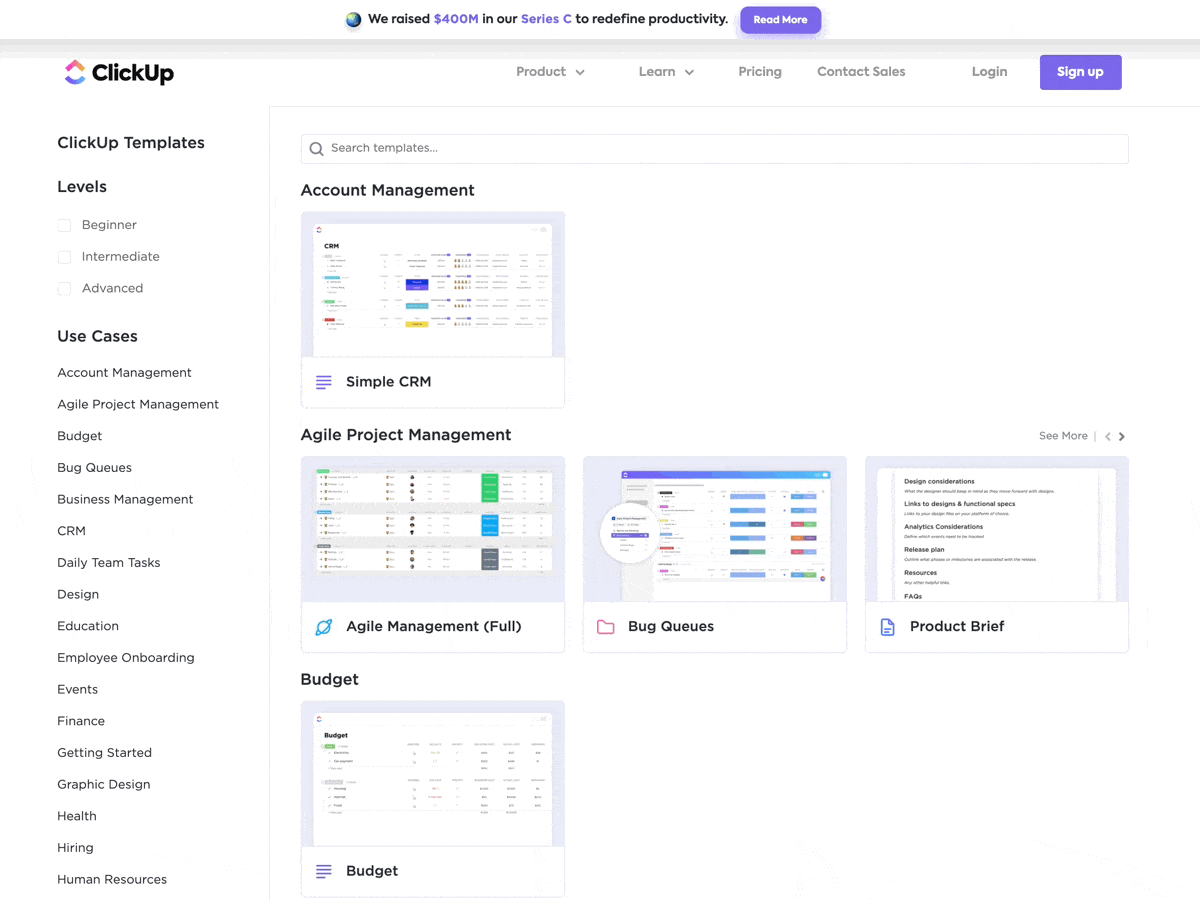
ClickUp의 템플릿 센터에서 직접 만들거나 미리 만들어진 템플릿을 사용한 다음 저장하여 향후 프로젝트에 재사용하세요
템플릿을 사용하면 더 빠르고 스마트하게 일할 수 있습니다.
새로운 아이디어를 바로바로 실행하는 것을 좋아하지 않는 사람이 있을까요? 템플릿을 사용하면 확실한 시작점을 확보할 수 있으므로 프로젝트에 바로 뛰어들 수 있습니다. 어디서부터 시작해야 할지 고민하느라 시간을 낭비하지 마세요. 대신 미리 만들어진 템플릿을 가져와서 필요에 맞게 조정하면 바로 시작할 수 있습니다.
템플릿은 또한 일관성을 촉진합니다. 문서나 프레젠테이션이 이전 작업 스타일과 일치하는지 더 이상 걱정할 필요가 없습니다. 사용자 지정 가능한 템플릿을 사용하면 보드 전체에 통일된 룩앤필을 적용할 수 있어 시간을 절약할 수 있을 뿐만 아니라 매우 전문적으로 보일 수 있습니다.
어떤 문서든 일 분류 구조 템플릿 또는 할 일 목록 템플릿 를 사용하면 모든 사람이 같은 페이지에서 작업할 수 있습니다. 동일한 형식과 동일한 가이드라인을 사용하여 작업할 수 있습니다. 다음 중에서 선택하세요 ClickUp의 미리 만들어진 템플릿 라이브러리 에서 필요에 맞게 맞춤 설정하고, 형식을 지정하고, 편집할 수 있습니다.
3. ClickUp에서 SMART 목표 설정 및 진행 상황 추적하기
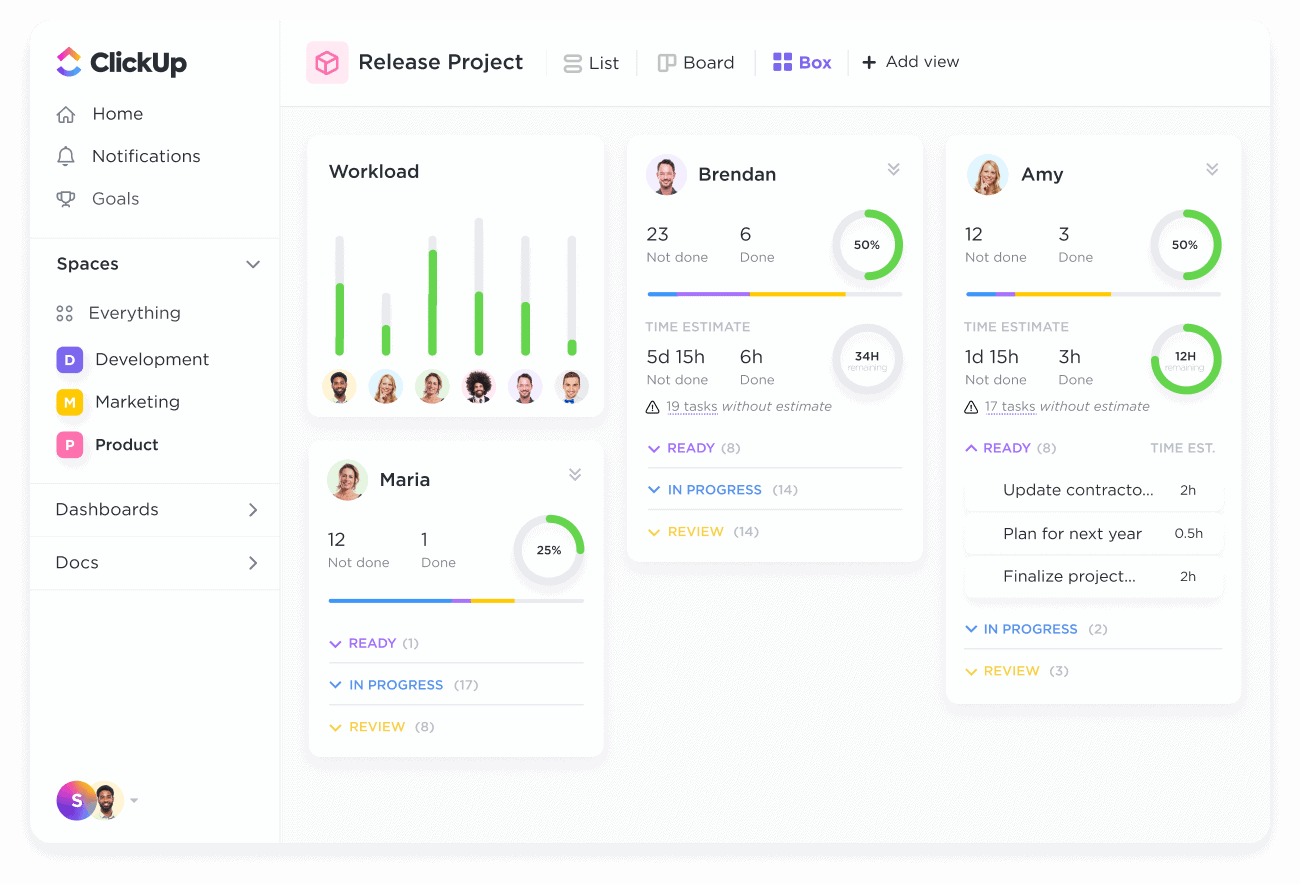
박스 보기를 통해 팀이 어떤 일을 하고 있는지, 무엇을 성취했는지, 용량은 얼마인지 확인할 수 있습니다
중요하지 않은 작업과 중요한 작업을 구분하는 데 도움이 필요한 경우 우선순위 지정 필요 를 팔로우하는 것을 고려하십시오 SMART 목표 형식. 구체적, 측정 가능, 달성 가능, 관련성, 시간 제한을 나타내는 약어입니다.
'업무 시간을 절약하고 싶다', '생산성을 높이고 싶다'와 같은 막연한 목표를 설정하는 대신 성공을 위한 명확한 로드맵을 제시하므로 달성하고자 하는 목표를 정확히 알 수 있습니다:
- 구체적: 목표는 잘 정의되고 명확해야 하므로 달성하고자 하는 목표에 대해 모호함이 없어야 합니다
- 측정 가능: 진행 상황을 추적하고 언제 목표에 도달했는지 알 수 있어야 합니다
- 달성 가능: 실제로 달성할 수 있는 현실적인 목표를 설정하고 관련 목표를 전반적인 값과 장기 목표에 맞춰 조정합니다
- 시간 제한: 목표에 대한 기한을 설정하고 완료됨에 대한 긴박감과 동기를 부여합니다
유사한 목표를 ClickUp의 목표 폴더에 깔끔하게 저장하고 분류하세요
사용 ClickUp의 목표 기능 를 사용하면 SMART 목표를 생성하고 이를 관리하기 쉬운 작은 목표로 세분화하여 쉽게 액세스할 수 있도록 정리할 수 있습니다. 플랫폼 내에서 진행 상황을 추적하고 정리하면 다음과 같은 이점이 있습니다 집중력과 동기 부여 유지 목표에 훨씬 더 빨리 다가가는 자신을 볼 수 있습니다.
4. 달력에서 시간 차단 기능 사용하기
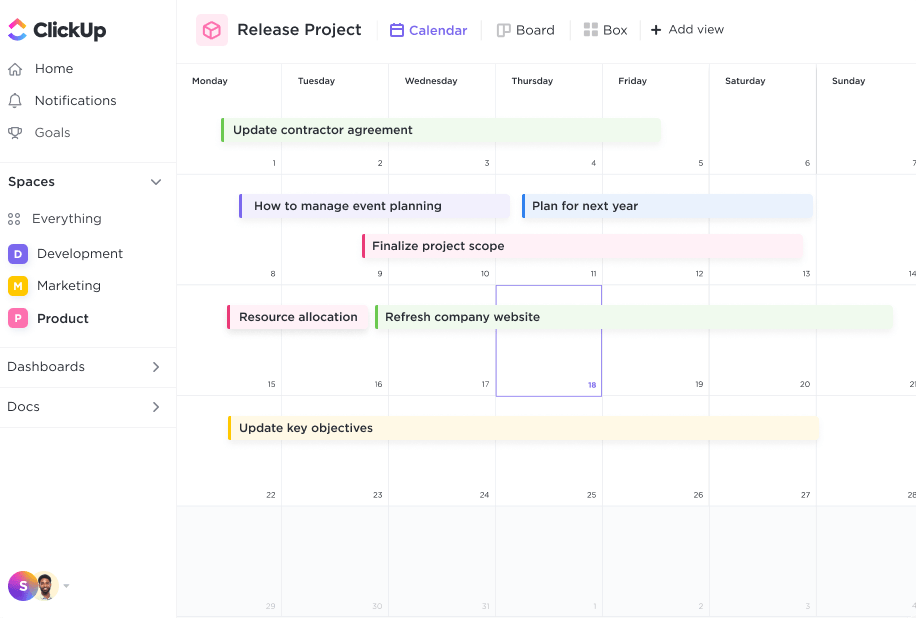
유연한 달력으로 프로젝트를 구성하고, 타임라인을 플랜하고, 팀의 일을 시각화하여 모두가 같은 페이지를 공유할 수 있도록 하세요
시간 블록은 특정 프로젝트나 작업에 할당된 시간을 효율적으로 관리할 수 있는 기본적이지만 강력한 기술입니다. 이 생산성을 높이는 습관 는 특정 작업을 위해 1시간 또는 30분 단위로 전용 기간을 예약하는 것입니다. 이 시간 관리 기법 는 짧은 시간에 더 많은 작업을 완료됨에 있어 완전히 판도를 바꾸어 놓았습니다.
이 기법이 멋진 이유는 다음과 같습니다. 첫째, 시간 블록을 사용하면 레이저처럼 날카로운 집중력을 유지할 수 있습니다. 특정 시간 블록을 작업에 할당하면 다음과 같은 일이 발생할 가능성이 줄어듭니다 집중하는 데 어려움을 겪는 에 집중하는 데 어려움을 겪는다면 이메일, 전화 또는 휴대폰의 유혹적인 소셜 미디어 알림에 주의하세요.
또한, 시간 제한이 설정되어 있으면 자연스럽게 할당된 시간 내에 작업을 완료하기 위해 더 효율적으로 작업할 수 있습니다. 각 작업에 대해 스스로에게 미니 마감일을 부여하는 것과 같으며, 간단한 작업이든 큰 프로젝트이든 마감일이 다가오면 의욕에 불이 붙는다는 것은 누구나 알고 있는 사실입니다.
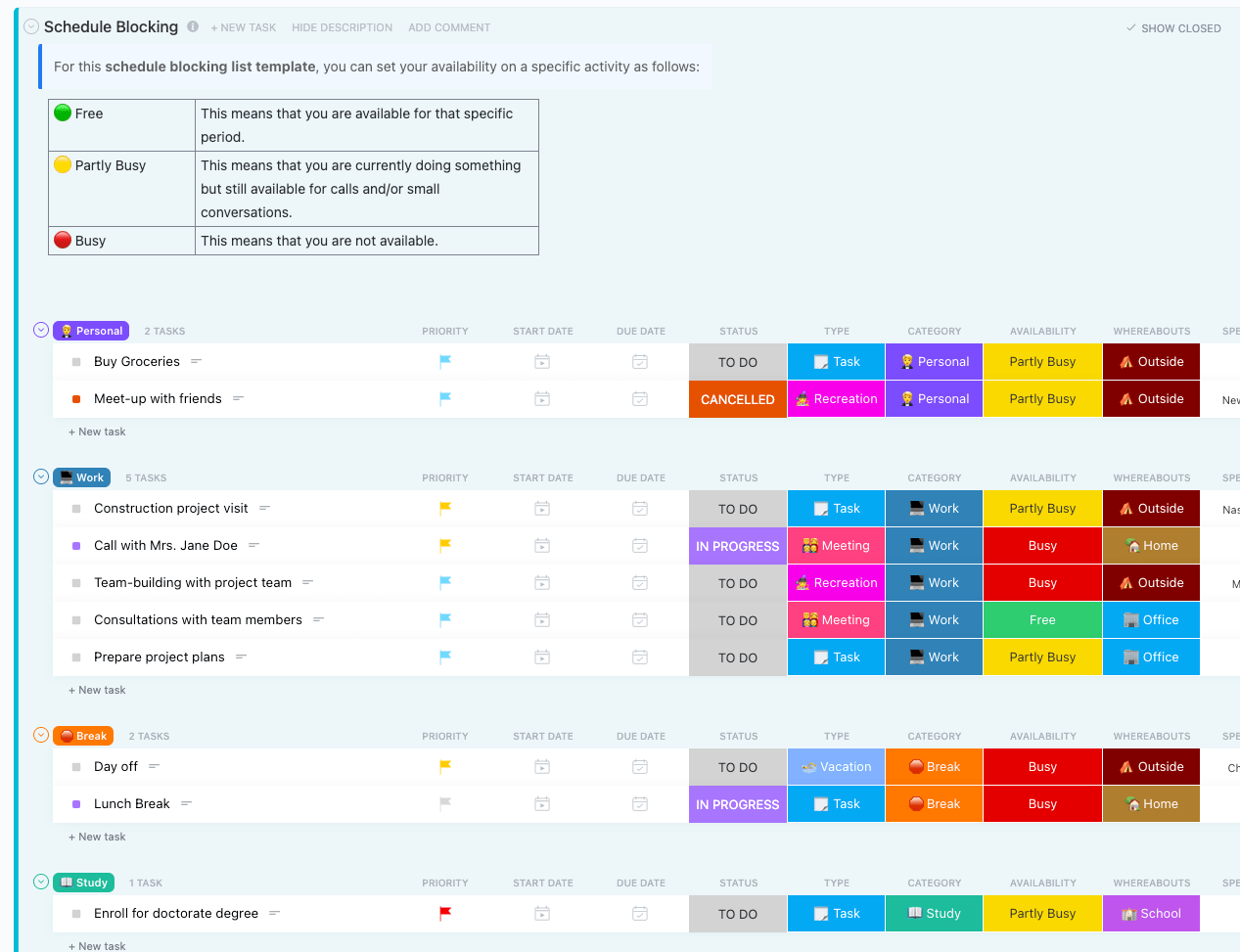
ClickUp의 일정 차단 템플릿으로 현재, 과거, 미래의 회의 또는 이벤트를 추적하세요
시간 차단은 의사 결정의 피로를 줄이는 데도 효과적입니다. 그렇기 때문에 팀들은 ClickUp의 달력 보기 로 이동하여 시간 차단을 구현하고 특정 작업에 대한 전용 블록을 예약할 수 있습니다. 또한, ClickUp 스케줄 차단 템플릿 는 달력을 Google 캘린더나 Outlook과 같은 다른 도구와 통합할 수 있습니다. 이러한 템플릿을 사용하면 집중력을 유지하고 방해 요소를 최소화하며 각 작업에 충분한 시간을 할당할 수 있습니다.
5. ClickUp AI의 강력한 기능 활용하기

ClickUp의 AI 기능을 통해 마케팅 팀은 사례 연구와 같은 중요한 문서를 빠르게 작성할 수 있습니다
ClickUp의 대시보드에서 기사 초안을 작성하고 있는데 소개를 시작하는 방법에 대한 아이디어가 필요하다고 가정해 봅시다! 와 ClickUp의 내장 인공 지능 기능을 사용하면 프롬프트하면 생성되는 긴 아이디어 목록을 살펴볼 수 있습니다.
기본 제공 기능을 사용하여 초안을 생성하거나 기존 초안을 개선하거나 작업에 대한 브레인스토밍을 할 수 있습니다. ⏰
인공지능은 작업 자동화에서 한 단계 더 나아간 미래입니다. 인공지능을 기존 워크플로우에 쉽게 적용할 수 있는 작업 관리 ClickUp 대시보드에 통합하면 엄청난 시간을 절약할 수 있습니다.
더 알아보기 AI 프로젝트 관리자 도구 ? 다음 Copy AI 대안을 확인하세요 & AI 마케팅 도구
6. 하위 작업과 체크리스트를 사용하여 작업을 더 작은 덩어리로 나누기
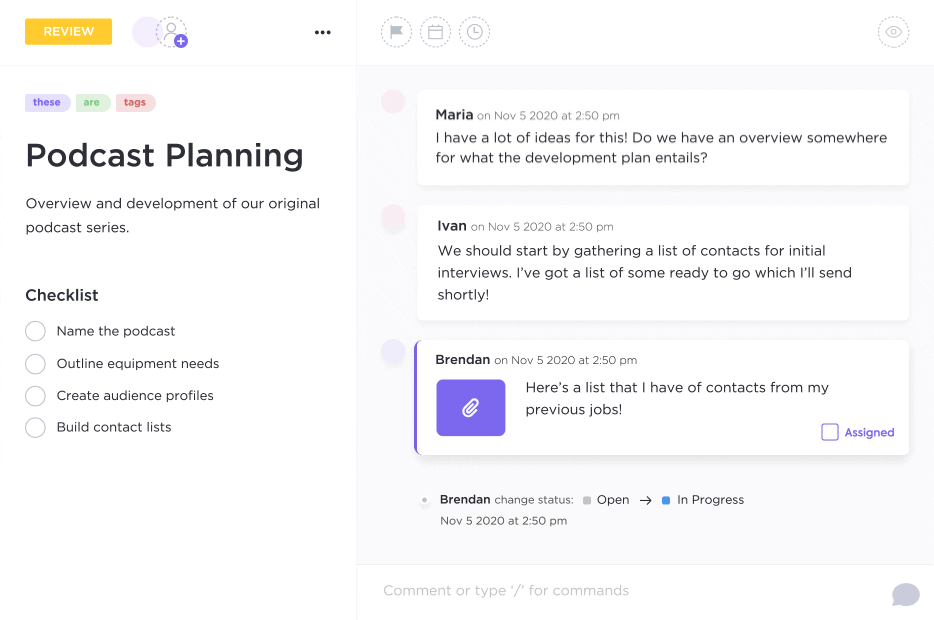
명확하고 다양한 기능을 갖춘 할 일 목록을 만들어 어디서나 아이디어와 일을 쉽게 관리하여 다시는 잊어버리는 일이 없도록 하세요
ClickUp에서는 큰 작업을 더 작고 관리하기 쉬운 하위 작업으로 나누거나 작업 내에 체크리스트를 만들 수 있습니다. 이렇게 하면 진행 상황을 더 쉽게 추적할 수 있고 항목을 완료할 때마다 만족스러운 성취감을 느낄 수 있습니다.
또한 팀원들에게 서로 다른 하위 작업을 할당하여 협업을 촉진하고 효율적인 작업 배포를 할 수 있습니다. 여기에 자동화를 추가하면 작업을 얼마나 효율적으로 처리하고, 프로젝트를 완료하고, 필요에 따라 업데이트할 수 있는지 알 수 있습니다.
7. 사용자 지정 필드와 우선순위를 사용해 업무량 우선순위 정하기

ClickUp 사용자 정의 필드에서 간단한 또는 고급 수식을 사용하여 정확한 번호를 즉시 찾을 수 있습니다
때로는 생산성 대시보드를 좀 더 세밀하게 제어하고 싶을 때가 있습니다. 이를 위해 ClickUp 사용자 정의 필드 를 클릭하면 작업에 추가 정보를 추가하거나 보다 세분화된 우선순위를 설정할 수 있습니다.
ClickUp의 고도로 사용자 정의 가능한 사용자 정의 필드를 사용하면 수식을 만들고, 우선순위를 상세히 지정하고, 작업을 보고 할당하는 등의 작업을 쉽게 할 수 있습니다. 사용자 지정 필드는 잡초를 헤집고 들어갈 필요 없이 모든 것을 한눈에 볼 수 있는 대형 대시보드를 만들 때 유용합니다.
예를 들어 우선순위 기능을 사용하여 작업의 우선순위를 지정합니다 를 클릭해 작업을 긴급, 높음, 보통, 낮음 우선순위로 지정할 수 있습니다. 우선순위가 높은 작업을 먼저 처리하면 가장 중요한 목표에 대한 진행 상황을 확인할 수 있습니다.
8. 집중 모드로 방해 요소를 한도 제한하기
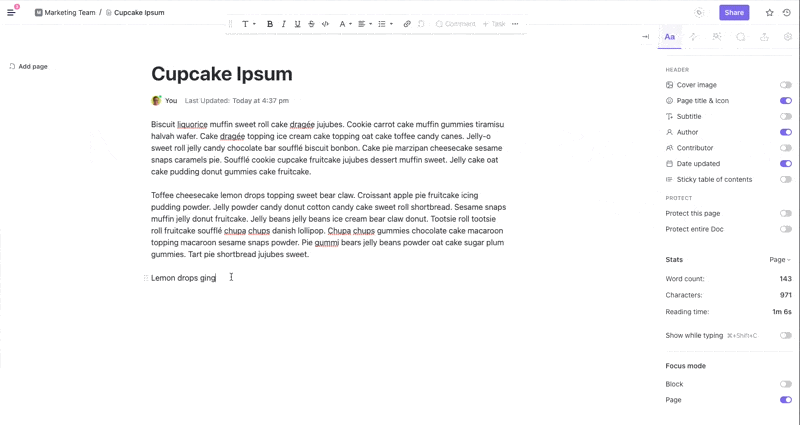
ClickUp 문서에서 초점 모드 보기를 사용하여 사이드바의 방해 요소를 제거하고 간단한 여백에서 일하세요
ClickUp의 포커스 모드는 특정 작업을 하는 동안 방해 요소를 최소화하여 집중력을 유지할 수 있도록 도와줍니다. 집중 모드를 활성화하면 방해 없이 일하고 싶은 기간 동안 타이머를 설정하라는 프롬프트가 표시됩니다.
이 모드는 불필요한 정보를 숨겨서 사용자가 당면한 작업에 집중할 수 있도록 해줍니다. 또한, ClickUp을 웹사이트 차단기와 통합하거나 기본으로 제공되는 시간 추적 소프트웨어 to 생산성 측정하기 .
이는 콘텐츠, 메모, 블로그, 이메일, 안내서 등 글쓰기가 필요한 모든 것을 작성할 때 특히 유용합니다 ClickUp 문서 .
9. 팀 협업 기능으로 작업을 효과적으로 위임하세요

ClickUp 화이트보드를 사용하여 작업을 할당하고, 담당자를 태그하고, 다음 협업을 시작하는 데 필요한 모든 것을 하세요
ClickUp의 강력한 팀 협업 기능을 사용하면 화이트보드 보기에서 작업을 위임하고 동료와 정보를 쉽게 공유할 수 있습니다. 그럴 필요가 없는데 왜 혼자서 다 하나요?
전문성에 따라 팀원에게 작업을 할당하고, 작업에 설명을 위해 댓글을 추가하거나, 채팅 기능을 사용해 플랫폼 내에서 원활하게 소통하세요. 이렇게 하면 끊임없이 전환하는 수고를 덜 수 있습니다. 🤓
계속해서 컨텍스트를 전환할 필요가 없으니 집중력을 유지할 수 있는 멋진 방법임은 말할 것도 없습니다. 작업을 위임하면 가장 중요한 업무에 집중할 수 있습니다 우선순위를 정하고 관리할 수 있습니다 작업량을 보다 효과적으로 관리하세요. 아웃소싱 프로젝트에 대한 가이드를 확인하세요!
10. 보고 기능으로 업무 습관 점검하기

대시보드를 통해 모든 일을 한 눈에 볼 수 있는 개요로 통합하세요
보고와 분석은 프로젝트 관리와 딱딱한 숫자만을 위한 것이라고 누가 말했나요? ClickUp의 생산성 도구 를 사용하면 상세한 보고를 통해 업무 습관에 대한 귀중한 인사이트를 얻을 수 있습니다.
시간 추적, 박스 보기, 속도 차트와 같은 기능을 사용해 추세를 파악하고, 병목 현상을 발견하고, 개선이 필요한 부분을 발견하세요. 이 모든 것이 대시보드 내에서 이루어지며 사용자 지정도 가능하다는 점이 가장 큰 장점입니다.
모든 정보, 자동화, 보고서, 노트, 작업이 한곳에 모여 있습니다. 가장 중요한 문서, 작업, 알림을 모두 중앙 집중화하면 시간을 절약할 수 있을 뿐만 아니라 일하기도 더 쉬워집니다.
자동 저장된 보고서를 정기적으로 검토하면 전략을 다듬고, 추적을 유지하며, 궁극적으로 더 빠르게 일할 수 있습니다.
짧은 시간에 더 많은 일을 하는 방법
이 10가지 팁을 일상에 통합하고 ClickUp의 강력한 기능을 활용하면 더 빠르게 일하고 더 많은 일을 완료됨으로써 더 나은 성과를 낼 수 있을 것입니다. 핵심은 다음과 같습니다 규율을 지키세요 워크플로우를 최적화하기 위해 지속적으로 전략을 조정하세요. 중요하지 않은 작업에 시간을 낭비하지 않도록 비슷한 작업을 그룹화하여 일괄적으로 작업하거나 달력에 블록을 예약하세요.
올바른 도구와 마음가짐을 갖추면 효율성이 크게 향상되어 개인과 직장 생활에서 더 큰 성공을 거둘 수 있습니다.
ClickUp으로 생산성을 높일 준비가 되셨나요?